Doe een gratis scan en controleer of uw computer is geïnfecteerd.
VERWIJDER HET NUOm het volledige product te kunnen gebruiken moet u een licentie van Combo Cleaner kopen. Beperkte proefperiode van 7 dagen beschikbaar. Combo Cleaner is eigendom van en wordt beheerd door RCS LT, het moederbedrijf van PCRisk.
GANDCRAB 5.2 ransomware verwijderingsinstructies
Wat is GANDCRAB 5.2?
GANDCRAB 5.2 is een ransomware-programma dat gebruikt wordt door zijn ontwikkelaars (cybercriminelen) om gegevens die opgeslagen zijn op de computer van het slachtoffer te versleutelen en deze gecodeerd te houden tenzij er losgeld wordt betaald. Deze ransomware toont een bericht met de vraag om losgeld en het genereert een willekeurige naam, bijvoorbeeld: "DSEWRBG-DECRYPT.txt". Vervolgens voegt GANDCRAB 5.2 voegt die extensie toe aan elk gecodeerd bestand. Als het bestand voor de codering "1.jpg" heette, wordt het hernoemd naar "1.jpg.dsewrbg" enzovoort. Het verandert ook de bureaubladachtergrond van het slachtoffer. GANDCRAB 5.2 is één van de vele versies van de GANDCRAB ransomware.
In het "DSEWRBG-DECRYPT.txt"-losgeldbericht (de naam kan variëren) dringen de cybercriminelen er bij hun slachtoffers op aan om dit tekstbestand niet te verwijderen totdat de gegevens hersteld (gedecodeerd) worden. Volgens hen kan het verwijderen ervan decryptiefouten veroorzaken. Zij beweren dat de enige manier om gegevens te ontsleutelen eruit bestaat een decoderingssleutel van hen aan te kopen. Om door te gaan met de gegevensdecodering, moeten de slachtoffers van GANDCRAB 5.2 eerst de TOR-browser downloaden en installeren en vervolgens de koppeling openen die in het losgeldbericht wordt verstrekt. De website bevat een deadline die, indien deze niet op tijd wordt gehaald, de verdubbeling van de prijs voor de decodering veroorzaakt. Dus als de oorspronkelijke prijs van de decoderingssleutel 1200 euro is, dan wordt deze na een bepaalde tijd verhoogd naar 2400 euro. Daarvoor moeten de slachtoffers DASH of Bitcoin cryptocurrency gebruiken en overschrijven door op een link te klikken die naar een cryptocurrency wallet-adres leidt. Voordat deze betaling gedaan wordt, bieden de cybercriminelen hun slachtoffers een gratis ontsleuteling aan van één bestand. Het is vrij gebruikelijk dat ransomware-ontwikkelaars een gratis decodering aanbieden als bewijs dat ze in staat zijn om de tools of sleutels te leveren die nodig zijn voor een succesvolle decodering. Onlangs heeft malwarebeveiligingsbedrijf Bitdefender een decryptietool uitgebracht die in staat is om bestanden te herstellen die werden versleuteld door eerdere versies van de GANDCRAB ransomware. Daarom is het zeer waarschijnlijk dat deze cybercriminelen (ontwikkelaars van GANDCRAB 5.2) een nieuwe versie hebben uitgegeven als reactie daarop. Er is momenteel geen enkele tool in staat deze versleuteling gratis te kraken, tenminste niet op dit moment. Dit betekent dat de mensen wiens computers geïnfecteerd zijn met deze ransomware gemakkelijk gechanteerd kunnen worden en gedwongen worden om contact op te nemen met de ontwikkelaars. De meeste cybercriminelen gebruiken cryptografiealgoritmen (symmetrisch of asymmetrisch) die het mogelijk maken om decrypties uit te voeren zonder een bepaalde tool te gebruiken. Helaas zijn de ontwikkelaars van de ransomware meestal de enigen die over deze tools beschikken. Als een computer geïnfecteerd is met GANDCRAB 5.2, dan is de enige gratis manier om de gegevens te herstellen een gegevensback-up gebruiken en alles vanaf daar te herstellen.
Screenshot van een bericht dat gebruikers aanmoedigt om losgeld te betalen om zo hun getroffen gegevens te ontsleutelen:
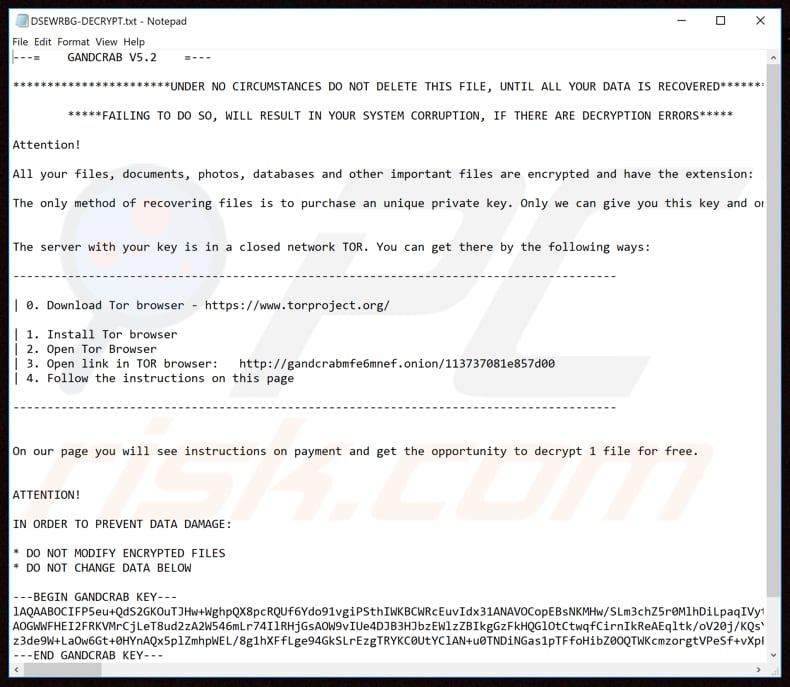
Er zijn veel cybercriminelen die verschillende ransomware-programma's ontwikkelen, maar de meeste ervan lijken erg op elkaar. GANDCRAB 5.2 deelt overeenkomsten met andere kwaadaardige programma's, zoals Shadi, Cammora, Heets en een groot aantal anderen. De meest voorkomende (en belangrijkste) overeenkomsten tussen deze infecties zijn dat ze ontworpen zijn om de gegevens te versleutelen en om deze gecodeerd te houden, tenzij het losgeld wordt betaald en een decoderingstool wordt gekocht. De belangrijkste verschillen zijn meestal de prijs van die tool en het cryptografie-algoritme dat wordt gebruikt om de gegevens te versleutelen. Helaas kunnen de gecodeerde bestanden vaak niet worden gedecodeerd zonder contact te op te nemen met de cybercriminelen, tenzij de ransomware niet volledig werd ontwikkeld en nog een aantal bugs/fouten bevat. Daarom raden we u aan om regelmatig back-ups van uw gegevens te maken en ze op een externe server- of niet aangesloten opslagapparaat te bewaren. Vervolgens worden deze back-ups beschermd tegen versleuteling samen met alle andere gegevens.
Hoe besmette ransomware mijn computer?
De exacte methode die cybercriminelen gebruiken om de GANDCRAB 5.2 ransomware te verspreiden, is onbekend. De meeste van deze programma's worden echter verspreid met behulp van email-spamcampagnes, trojans, valse software-updaters, onbetrouwbare softwaredownloadkanalen/-tools of software-cracking-tools. Spamcampagnes kunnen (en worden) gebruikt om verschillende infecties te verspreiden via de bijgevoegde kwaadaardige bestanden. Meestal zijn deze bijlagen Microsoft Office-documenten, archiefbestanden (ZIP, RAR en andere), PDF's, uitvoerbare bestanden (.exe), JavaScript en andere bestanden. Eénmaal geopend/uitgevoerd, downloaden en installeren deze bijlagen computerinfecties zoals ransomware of andere risicovolle malware. Trojans zijn schadelijke programma's die zodra ze geïnstalleerd zijn programma-kettinginfecties veroorzaken. Ze downloaden en installeren andere kwaadaardige programma's. Valse software-updaters infecteren meestal computers/besturingssystemen door malware te downloaden en te installeren in plaats van de verwachte updates, of door bugs/fouten van de verouderde software te misbruiken. Freeware downloaders, gratis bestandshostingwebsites, peer-to-peer-netwerken (torrent-clients, eMule enzovoort) en andere dubieuze/onbetrouwbare softwaredownloadbronnen worden door cybercriminelen ook gebruikt om computerinfecties te verspreiden. Ze stellen kwaadaardige bestanden (of allerlei valse apps) voor als legitiem. Door ze te downloaden en te installeren veroorzaken de gebruikers zelf computerinfecties. Een andere manier om soortgelijke schade te veroorzaken, is door software-cracking-tools. Oorspronkelijk werden deze enkel gebruikt om betaalde software/besturingssysteem te activeren zodat gebruikers deze gratis kon gebruiken. Tegenwoordig verspreiden de cybercriminelen ze echter samen met kwaadaardige programma's.
| Naam | GANDCRAB 5.2 virus |
| Bedreigingstype | Ransomware, cryptovirus, vergrendeling van bestanden |
| Symptomen | U kunt geen bestanden meer openen die op uw computer zijn opgeslagen, eerder functionele bestanden hebben nu een andere extensie, bijvoorbeeld mijn.docx.locked. Een bericht met de vraag om losgeld wordt weergegeven op uw bureaublad. Cybercriminelen vragen om losgeld te betalen (meestal in bitcoins) om uw bestanden te ontgrendelen. |
| Verspreidings- methoden | Geïnfecteerde e-mailbijlagen (macro's), torrent-websites, schadelijke advertenties. |
| Schade | Alle bestanden zijn gecodeerd en kunnen niet geopend worden zonder losgeld te betalen. Extra trojans voor het stelen van wachtwoorden en malware-infecties kunnen samen met de ransomware-infectie geïnstalleerd worden. |
| Verwijdering |
Om mogelijke malware-infecties te verwijderen, scant u uw computer met legitieme antivirussoftware. Onze beveiligingsonderzoekers raden aan Combo Cleaner te gebruiken. Combo Cleaner voor Windows DownloadenGratis scanner die controleert of uw computer geïnfecteerd is. Om het volledige product te kunnen gebruiken moet u een licentie van Combo Cleaner kopen. Beperkte proefperiode van 7 dagen beschikbaar. Combo Cleaner is eigendom van en wordt beheerd door RCS LT, het moederbedrijf van PCRisk. |
Hoe uzelf te beschermen tegen besmetingen met ransomware?
We raden u aan om altijd goed na te denken voordat u bijlagen of weblinks opent die worden weergegeven in e-mails met onbekende/verdachte adressen/afzenders. Als de e-mail niet relevant is en een bijlage bevat, dan raden we u aan om deze niet te openen. Tenminste niet zonder ervoor te zorgen dat dit veilig is. Download software enkel via directe links, betrouwbare en officiële bronnen/websites. Het wordt niet aanbevolen om downloaders of installers van externe partijen te gebruiken. Het is mogelijk dat deze bronnen gebruikt worden voor het verspreiden van frauduleuze apps die mogelijk computers infecteren of die andere problemen veroorzaken. Werk geïnstalleerde software enkel bij met die tools of geïmplementeerde functies die geleverd worden door de officiële softwareontwikkelaars en niet deze van externe partijen. We raden ook aan om ten allen tijde een betrouwbare anti-virus/anti-spyware software te installeren en in te schakelen. Als uw computer al geïnfecteerd is met GANDCRAB 5.2, dan raden we u aan een scan uit te voeren met Combo Cleaner Antivirus voor Windows om deze ransomware automatisch te verwijderen.
Tekst in het GANDCRAB 5.2 ransomware-tekstbestand (in dit geval de "DSEWRBG-DECRYPT.txt"):
--- = GANDCRAB V5.2 = ---
****************** SCHAKEL IN GEEN GEVAL DIT BESTAND UIT TOTDAT AL UW GEGEVENS WORDEN TERUGGEKOCHT *****************
******* ALS U DIT NIET DOET, ZAL DIT LEIDEN TOT CORRUPTIE VAN HET SYSTEEM, WANNEER ER VERDRAGINGSFOUTEN ZIJN *****
Aandacht!
Al uw bestanden, documenten, foto's, databases en andere belangrijke bestanden zijn gecodeerd en hebben de extensie: .DSEWRBG
De enige methode om uw bestanden te herstellen is om een unieke privésleutel aan te schaffen. Alleen wij kunnen u deze sleutel geven en alleen wij kunnen uw bestanden herstellen.
De server met uw sleutel bevindt zich in een gesloten TOR-netwerk. Je kunt er op de volgende manieren komen:
-------------------------------------------------- --------------------------------------|
0. Download Tor-browser - hxxps://www.torproject.org/|
1. Installeer Tor-browser|
2. Open Tor Browser|
3. Open link in TOR-browser: hxxp://gandcrabmfe6mnef.onion/113737081e857d00|
4. Volg de instructies op deze pagina
-------------------------------------------------- --------------------------------------
Op onze pagina ziet u de instructies over de betaling en krijgt u de mogelijkheid om 1 bestand gratis te ontcijferen.
AANDACHT!
OM GEGEVENSSCHADE TE VOORKOMEN:
* GECARTIFICEERDE BESTANDEN NIET WIJZIGEN
* GEGEVENS NIET WIJZIGEN
--- BEGIN GANDCRAB-TOETS ----
--- EINDE GANDCRAB-TOETS ---
--- BEGIN PC DATA ---
---- EINDE PC GEGEVENS ---
Screenshot van de GANDCRAB 5.2 bureaubladachtergrond:
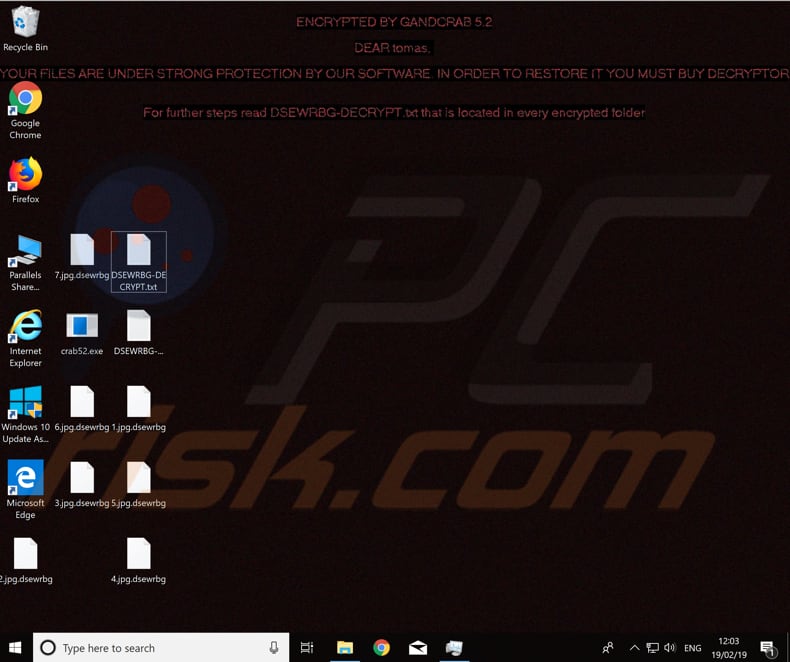
Screenshot van de GANDCRAB 5.2 website:
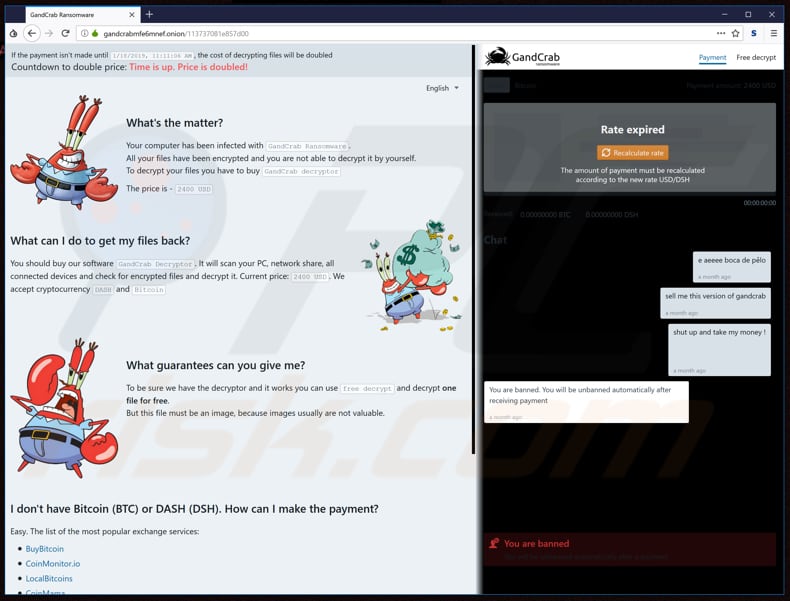
Tekst op deze website:
Als de betaling niet plaatsvindt voor 1/18/2019, 11:11:06 AM, worden de kosten voor het decoderen van bestanden verdubbeld
Aftellen naar de dubbele prijs: de tijd is voorbij. Prijs is verdubbeld!
Wat is er?
Uw computer is geïnfecteerd met de GandCrab Ransomware.
Al uw bestanden zijn gecodeerd en u kunt deze niet zelf decoderen.
Om uw bestanden te decoderen, moet u de GandCrab decryptor kopen
De prijs is 2400 EUR
Wat kan ik doen om mijn bestanden terug te krijgen?
Je zal onze software GandCrab Decryptor moeten kopen. Het scant uw pc, netwerk, alle aangesloten apparaten en controleert op gecodeerde bestanden en decodeert deze. Huidige prijs: 2400 EUR. We accepteren de cryptocurrency DASH en Bitcoin
Welke garanties kun je me geven?
Om er zeker van te zijn dat we de decryptor hebben en dat deze werkt, kun je gratis één gratis decryptie ontvangen.
Maar dit bestand moet een afbeelding zijn, omdat afbeeldingen meestal niet waardevol zijn.
Ik heb geen Bitcoin (BTC) of DASH (DSH). Hoe kan ik de betaling uitvoeren?
Gemakkelijk. De lijst met de meest populaire uitwisselingsservices:
BuyBitcoin
CoinMonitor.io
LocalBitcoins
CoinMama
Changelly.com
PAYEER
CEX.IODe volledige lijst met uitwisselingsservices voor Bitcoin vindt u hier en voor DASH hier.
Account aanmaken
Laad het saldo op met een creditcard of via PayPal
Koop het gevraagde aantal munten (Bitcoin of DASH)
Maak een storting naar ons adres
Aandacht
Verwijder het bestand * -DECRYPT.txt niet voordat u uw pc volledig hebt hersteld.
Screenshot van bestanden versleuteld door GANDCRAB 5.2 (in dit geval met ".dsewrbg" extensie):
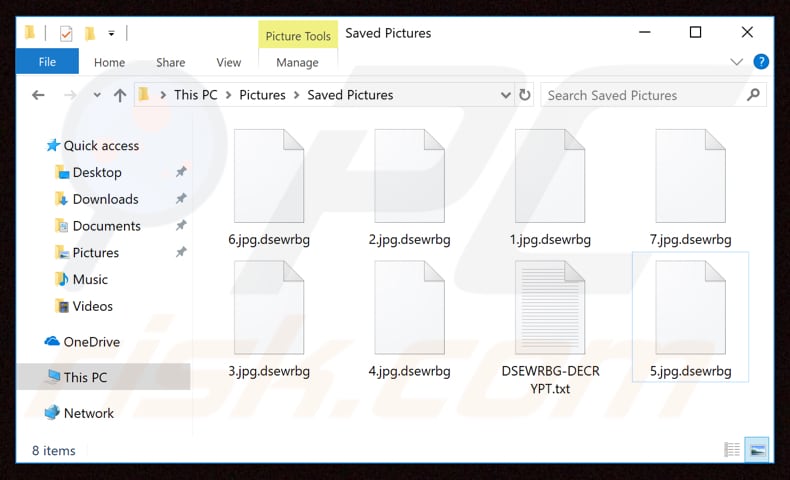
Zoals hierboven vermeld, heeft Bitdefender onlangs een decoderingstool uitgebracht die gegevens kan herstellen die gecodeerd zijn door GandCrab V1, V4 en alle V5-versies (maximaal 5.1). Daarom kunnen de slachtoffers hun gegevens eenvoudig ontsleutelen zonder de cybercriminelen te betalen. U kunt meer informatie vinden in dit artikel en u kunt de decryptor downloaden door te klikken op deze link.
Screenshot van de Bitdefender's GandCrab decoderingstool:
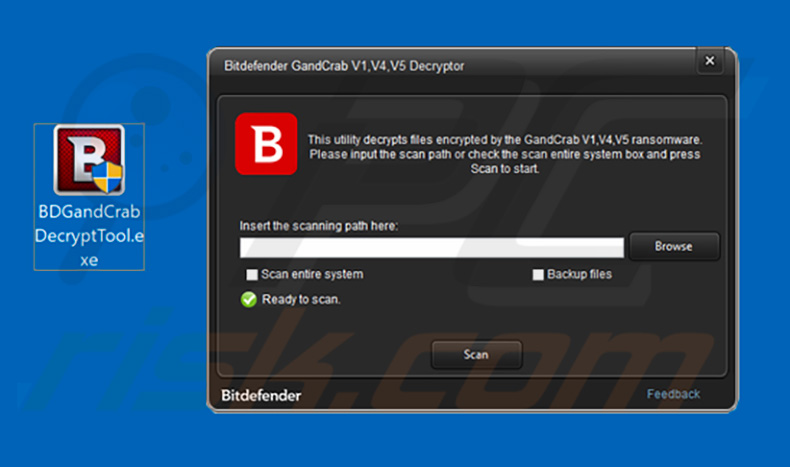
GANDCRAB 5.2 ransomware verwijderen:
Onmiddellijke automatische malwareverwijdering:
Handmatig de dreiging verwijderen, kan een langdurig en ingewikkeld proces zijn dat geavanceerde computer vaardigheden vereist. Combo Cleaner is een professionele automatische malware verwijderaar die wordt aanbevolen om malware te verwijderen. Download het door op de onderstaande knop te klikken:
DOWNLOAD Combo CleanerDoor het downloaden van software op deze website verklaar je je akkoord met ons privacybeleid en onze algemene voorwaarden. Om het volledige product te kunnen gebruiken moet u een licentie van Combo Cleaner kopen. Beperkte proefperiode van 7 dagen beschikbaar. Combo Cleaner is eigendom van en wordt beheerd door RCS LT, het moederbedrijf van PCRisk.
Video die uitlegt welke stappen worden genomen in geval van een ransomware infectie:
Snelmenu:
- Wat is GANDCRAB 5.2 virus?
- STAP 1. Ransomware melden bij de autoriteiten.
- STAP 2. Het besmette apparaat isoleren.
- STAP 3. De ransomwarebesmetting identificeren.
- STAP 4. Decryptietools voor ransomware zoeken.
- STAP 5. Bestanden herstellen met tools voor gegevensherstel.
- STAP 6. Backups maken van gegevens.
Als u het slachtoffer bent gewoden van een ransomwareaanval, dan raden we u aan dit incident aan de autoriteiten te melden. Door de opsporingsinstanties informatie te verstrekken helpt u cybercriminaliteit op te sporen en aanvallers te vervolgen. Dit is een lijst met autoriteiten waar u een ransomwareaanval kunt melden. Voor de volledige lijst van lokale cyberbeveiligingscentra en informatie over waarom u ransomwareaanvallen moet melden, kunt u dit artikel lezen.
Lijst met lokale autoriteiten waar ransomware moet worden gemeld (afhankelijk van uw woonplaats):
VS - Internet Crime Complaint Centre IC3
VK - Action Fraud
Spanje - Policía Nacional
Frankrijk - Ministère de l'Intérieur
Duitsland - Polizei
Italië - Polizia di Stato
Nederland - Politie
Polen - Policja
Portugal - Polícia Judiciária
Het besmette apparaat isoleren:
Sommige ransomware-infecties zijn ontworpen om bestanden op externe opslagapparaten te versleutelen en te infecteren en zich over het hele lokale netwerk te verspreiden. Daarom is het erg belangrijk om het besmette apparaat (de computer) zo snel mogelijk te isoleren.
Stap 1: De internetverbinding verbreken.
De eenvoudigste manier om een computer los te koppelen van internet, is het lostrekken van de ethernetkabel naar het moederbord. Sommige apparaten zijn echter verbonden via een draadloos netwerk en voor sommige gebruikers (vooral degenen die niet bijzonder technisch onderlegd zijn) kan het loskoppelen van kabels moeilijk zijn. U kunt uw computersyseem gelukkig ook loskoppelen van het internet via het Configuratiescherm:
Navigeer naar "Configuratiescherm", klik op de zoekmachinebalk in de rechterbovenhoek van het scherm, typ "Netwerk en delen centrum" en kies het zoekresultaat: 
Klik op "Adapterinstellingen wijzigen" in de linkerbovenhoek van het scherm: 
Klik rechts op elke verbinding en kies "Uitschakelen". Zodra deze zijn uitgeschakeld is de computer niet langer verbonden met internet. Om de verbinding te herstellen klikt u gewoon met de rechtermuisknop op de verbinding en kiest u "Inschakelen". 
Stap 2: Ontkoppel alle opslagapparaten.
Zoals hierboven vermeld, kan ransomware gegevens versleutelen en alle opslagapparaten besmetten die op de computer zijn aangesloten. Daarom moeten alle externe opslagapparaten (flashdrives, draagbare harde schijven, enz.) onmiddellijk worden losgekoppeld. We raden u echter ten zeerste aan om elk apparaat eerst "uit te werpen" voordat u het loskoppelt, en dit om gegevensbeschadiging te voorkomen:
Navigeer naar "Mijn Computer", klik rechts op elk aangesloten apparaat en klik op "Uitwerpen": 
Stap 3: Meld u af bij alle cloudopslagdiensten.
Sommigr ransomware kan mogelijk de software kapen die gegevens uploadt naar "de Cloud". Hierdoor kunnen gegevens in de cloud beschadigd worden of worden versleuteld. Daarom moet u zich afmelden bij alle cloudopslagaccounts in browsers en andere gerelateerde software. Verwijder eventueel de cloudsoftware tijdelijk totdat de infectie volledig is verwijderd.
De ransomwarebesmetting identificeren:
Om een infectie goed te kunnen verwijderen, moet men deze eerst identificeren. Sommige ransomware-infecties tonen berichten met de vraag om losgeld (zie het tekstbestand van de WALDO-ransomware hieronder).

Dit is echter zeldzaam. In de meeste gevallen bevat de ransomware kortere berichten die simpelweg aangeven dat de gegevens gecodeerd zijn en dat de slachtoffers losgeld moeten betalen. Ransomware genereert doorgaans berichten met verschillende bestandsnamen (bijvoorbeeld "_readme.txt", "READ-ME.txt", "DECRYPTION_INSTRUCTIONS.txt", "DECRYPT_FILES.html", enz.). Daarom lijkt het gebruik van de naam van een losgeldbericht ook een goede manier om de infectie te identificeren. Het probleem is echter dat veel van deze namen generiek zijn en dat sommige infecties dezelfde namen gebruiken, ook al verschillen de berichten en zijn de infecties zelf niet gerelateerd. Daarom zal het gebruik van alleen de bestandsnaam van het bericht vaak ondoeltreffend zijn en kan dit zelfs leiden tot permanent gegevensverlies (doordat er dan wordt gepoogd om gegevens te ontsleutelen met tools die zijn ontworpen voor andere ransomware-infecties, dit zal waarschijnlijk de bestanden permanent beschadigen en decodering zal niet langer mogelijk zijn. zelfs niet met de juiste tools).
Een andere manier om een ransomware-infectie te identificeren, is door de bestandsextensie te controleren, die aan elk gecodeerd bestand is toegevoegd. Ransomware-infecties dragen vaak de naam van de extensies die ze toevoegen (zoals de bestanden hieronder, die werden versleuteld door de Qewe-ransomware).

Deze methode is echter alleen effectief als de toegevoegde bestandsextensie ook echt uniek is. Veel ransomware-infecties voegen een generieke extensie toe (bijvoorbeeld ".encrypted", ".enc", ".crypted", ".locked", enz.). In deze gevallen is het identificeren van ransomware aan de hand van de toegevoegde extensie onmogelijk.
Eén van de snelste en eenvoudigste manieren om ransomware te identificeren is de ID Ransomware-website. Deze service herkent de meeste bestaande ransomware-infecties. Slachtoffers moeten enkel een een losgeldbericht en / of een versleuteld bestand uploaden (we raden u aan om indien mogelijke beide te uploaden).

De ransomware wordt binnen enkele seconden geïdentificeerd en u krijgt verschillende details, zoals de naam van de malwarefamilie waartoe de infectie behoort, of deze decodeerbaar is, enzovoort.
Voorbeeld 1 (De Qewe [Stop/Djvu] ransomware):

Voorbeeld 2 (.iso [Phobos] ransomware):

Als uw gegevens toch blijkt te zijn gecodeerd door een ransomware die niet wordt ondersteund door ID Ransomware, dan kunt u altijd proberen op internet te zoeken met behulp van bepaalde trefwoorden (bijvoorbeeld naam van het losgeldbericht, bestandsextensie, verstrekte contactgegevens, cryptowallet-adressen, enz.).
Decryptietools zoeken:
De versleutelingsalgoritmen die door de meeste ransomwares worden gebruikt, zijn buitengewoon geavanceerd en, als de versleuteling correct wordt uitgevoerd, kan alleen de ontwikkelaar uw gegevens herstellen. Dit komt doordat voor de decodering een specifieke sleutel nodig is, die tijdens de codering wordt aangemaakt. Gegevens herstellen zonder deze sleutel is onmogelijk. In de meeste gevallen bewaren de cybercriminelen sleutels op een externe server en niet op de geïnfecteerde machine. Dharma (CrySis), Phobos en andere bekende families van ransomware-infecties zijn vrijwel foutloos, en daarbij is het gewoon onmogelijk om versleutelde gegevens te herstellen zonder de tussenkomst van de ontwikkelaars. Desondanks zijn er ook tientallen ransomwares die slecht ontwikkeld zijn en die bugs bevatten (bijvoorbeeld het gebruik van identieke coderings- / decoderingssleutels voor elk slachtoffer, lokaal opgeslagen sleutels, enz.). Controleer daarom altijd of er decoderingstools bestaan voor de ransomware die uw computer heeft besmet.
De juiste decryptietool zoeken op internet kan lastig zijn. Daarom raden we u aan het No More Ransom Project te gebruiken, en dt is waarom identificatie van de ransomware handig is. De website van No More Ransom Project bevat een sectie "Decryptietools" met een zoekbalk. Voer daar de naam in van de ransomware die u hebt geïdentificeerd, en bekijk de beschikbare decryptors.

Bestanden herstellen met tools voor gegevensherstel:
Afhankelijk van de situatie (de kwaliteit van de ransomware, het gebruikte versleutelingsalgoritme enz.) kan het mogelijk zijn om bestanden te herstellen met behulp van tools van derden. Hiervoor raden we u de tool Recuva aan, ontwikkeld door CCleaner. Deze tool ondersteunt meer dan duizend gegevenstypen (afbeeldingen, video, audio, documenten, enz.) en is zeer intuïtief (er is weinig kennis nodig om gegevens te herstellen). Bovendien is het gebruik van de herstelfunctie volledig gratis.
Stap 1: Voer een scan uit.
Start de Recuva-applicatie en volg de wizard. U krijgt verschillende vensters te zien waarin u kunt kiezen naar welke bestandstypen u wilt zoeken, welke locaties moeten worden gescand, enz. Het enige dat u moet doen, is in de opties selecteren waar u naar zoekt en de scan starten. We raden u aan om de "Diepe scan" in te schakelen voordat u begint, anders zijn de scanmogelijkheden van dit programma beperkt.

Wacht tot Recuva de scan heeft voltooid. De scanduur is afhankelijk van het aantal bestanden (aantal én bestandsgrootte) dat u scant (het scannen van enkele honderden gigabytes kan bijvoorbeeld meer dan een uur duren). Wees dus geduldig tijdens het scanproces. We raden u ook af om bestaande bestanden te wijzigen of te verwijderen, aangezien dit de scan kan verstoren. Als u tijdens het scannen bestanden toevoegt (bijvoorbeeld door deze te downloaden), dan zal de scanduur worden verlengd:

Stap 2: Gegevens herstellen.
Zodra het proces is voltooid, selecteert u de mappen / bestanden die u wilt herstellen en klikt u op "Herstellen". Houd er rekening mee dat er voldoene vrije ruimte nodig is op uw harde schijf om gegevens te kunnen herstellen:

Backups maken van uw gegevens:
Uw bestanden goed beheren en er backups van maken is belangrijk voor de veiligheid van uw gegevens. Wees dus altijd voorzichtig en plan vooruit.
Partitiemanagement: We raden u aan uw gegevens op meerdere partities te bewaren en belangrijke bestanden niet op dezelfde partitie als het besturingssysteem te bewaren. Als u in een situatie terechtkomt waarin u het systeem niet kunt opstarten en u wordt gedwongen de schijf waarop het besturingssysteem is geïnstalleerd te formatteren (in de meeste gevallen is dit waar malware-infecties zich verbergen), dan zult u alle gegevens verliezen op die partitie. Vandaar het voordeel van het instellen van meerdere partities: als u het volledige opslagapparaat aan een enkele partitie hebt toegewezen, wordt u gedwongen alles te verwijderen, maar door meerdere partities aan te maken en de gegevens correct toe te wijzen, kunt u dit voorkomen. U kunt uw partities eenvoudig formatteren zonder de andere partities te wijzigen. Zo wordt de ene partitie opgeschoond en blijven de andere onaangeroerd, en blijven uw gegevens veilig bewaard. Het beheren van partities is vrij eenvoudig en u kunt alle benodigde informatie vinden op de Microsoft website met documentatie.
Gegevensbackups: Een van de meest betrouwbare back-upmethoden is om een extern opslagapparaat te gebruiken voor uw backups en dit niet te verbinden met uw computersysteem. Kopieer uw gegevens naar een externe harde schijf, flashdrive, SSD, HDD of een ander opslagapparaat, koppel deze los en bewaar deze op een veilige en droge plaats uit de buurt van zon en extreme temperaturen. Deze methode is natuurlijk niet erg praktisch, want back-ups en updates van gegevens moeten met enige regelmaat worden gemaakt. U kunt ook een cloudservice of externe server gebruiken. Hiervoor is een internetverbinding vereist en is er altijd een kans op beveiligingsinbreuken, hoewel dat zelden voorkomt.
We raden u aan om Microsoft OneDrive te gebruiken om backups te bewaren van uw bestanden. Met OneDrive kunt u uw persoonlijke bestanden en gegevens in de cloud opslaan en bestanden synchroniseren tussen computers en mobiele apparaten, zodat u uw bestanden vanaf al uw Windows-apparaten kunt openen en bewerken. Met OneDrive kunt u bestanden opslaan, delen en er previews van weergeven, de downloadgeschiedenis openen, bestanden verplaatsen, verwijderen en hernoemen, nieuwe mappen maken en nog veel meer.
U kunt een back-up maken van uw belangrijkste mappen en bestanden op uw pc (uw bureaublad-, documenten- en afbeeldingenmappen). Enkele van de meest opvallende functies van OneDrive zijn bestandsversiebeheer, waarmee oudere versies van bestanden tot 30 dagen bewaard blijven. OneDrive heeft ook een prullenbak waarin al uw verwijderde bestanden voor een beperkte tijd worden bewaard. Verwijderde bestanden worden niet meegeteld bij de opslaglimieten van de de gebruikers.
OneDrive werkt met HTML5-technologie en u kunt er bestanden tot 300 MB mee uploaden via klikken en slepen in de webbrowser, of bestanden tot 10 GB via de OneDrive desktop-app. Met OneDrive kunt u volledige mappen downloaden als een enkel ZIP-bestand met maximaal 10.000 bestanden, hoewel er per download een limiet is van 15 GB.
OneDrive wordt standaard geleverd met 5 GB gratis opslagruimte. Extra opslaglimieten van 100 GB, 1 TB en 6 TB zijn beschikbaar met een betalend abonnement. U kunt deze abonnementen verkrijgen door extra opslagruimte aan te kopen, al dan niet in combinatie met een Office 365-abonnement.
Een gegevensbackup maken:
De backup-procedur blijft dezelfde voor alle types bestanden en mappen. Dit is hoe u een backup van uw bestanden kunt maken met Microsoft OneDrive
Stap 1: Kies de bestanden en mappen waar u een backup van wilt maken.

Klikop het OneDrive cloud-icoon om het OneDrive-menu te openen. In dit menu kunt u uw backup-instellingen personaliseren.

Klik op Hulp & instellingen en kies Instellingen uit het uitklapmenu.

Ga naar het tabblad Backup en klik op Backup beheren.

In dit menu, kunt u kiezn om een backup te maken van het Bureaublad en alle bestanden daarin, of van de mappen Documenten en Afbeeldingen, met alle bestanden daarin. Klik op Backup starten.
Wanneer u nu een bestand of map toevoegt aan het bureaublad en de mappen Documenten en Afbeeldingen, wordt er automatisch een back-up van gemaakt op OneDrive.
Om mappen en bestanden toe te voegen die niet op de hierboven getoonde locaties staan, moet u ze handmatig toevoegen.

Open Verkenner en navigeer naar de locatie van het bestand/de map waarvan u een backup wilt maken. Selecteer deze, klik er met de rechtermuisknop op en klik op Kopiëren.

Vervolgens navigert u naar OneDrive, en klikt u met de rechtermuisknop gelijk waar in het venster, en klikt u op Plakken. U kunt ook een bestand slepen en neerzetten in OneDrive. OneDrive maakt automatisch een back-up van de map / het bestand.

Van alle bestanden die aan de OneDrive-map zijn toegevoegd, wordt automatisch een back-up in de cloud gemaakt. De groene cirkel met het vinkje erin geeft aan dat het bestand zowel lokaal als op OneDrive beschikbaar is en dat de bestandsversie op beide hetzelfde is. Het pictogram met een blauwe wolk geeft aan dat het bestand nog niet is gesynchroniseerd en alleen beschikbaar is op OneDrive. Het synchronisatiepictogram geeft aan dat het bestand momenteel wordt gesynchroniseerd.
Om bestanden te openen die enkel beschikbaar zijn op OneDrive online, gaat u naar het Hulp & instellingen-uitklapmenu en kiest u Online weergeven.

Stap 2: Corrupte bestanden herstellen.
OneDrive zorgt ervoor dat de bestanden gesynchroniseerd blijven, dus de versie van het bestand op de computer is dezelfde versie in de cloud. Als ransomware uw bestanden echter heeft gecodeerd, kunt u gebruikmaken van de OneDrive versiegeschiedenis-functie en zo bestanden herstellen naar een versie die werd gemaakt voor de versleuteling.
Microsoft 365 heeft een ransomwaredetectiefunctie die u waarschuwt wanneer uw OneDrive-bestanden dreigen te worden versleuteld of werden aangevallen. Deze functie helpt u bij het herstellen van uw bestanden. Houd er echter rekening mee dat als u geen betaald Microsoft 365-abonnement heeft, u slechts één keer gratis detectie en bestandsherstel kunt gebruiken.
Als uw OneDrive-bestanden worden verwijderd, beschadigd of geïnfecteerd door malware, kunt u uw volledige OneDrive herstellen naar een eerder tijdstip. Hier ziet u hoe u uw volledige OneDrive kunt herstellen:

1. Als u zich heeft aangemeld met een persoonlijk account, klikt u op het tandwiel Instellingen bovenaan de pagina. Klik vervolgens op Opties en selecteer Uw OneDrive herstellen.
Als u bent aangemeld met een werk- of schoolaccount, klikt u op het tandwiel Instellingen boven aan de pagina. Klik vervolgens op Uw OneDrive herstellen.
2. Selecteer op de pagina Uw OneDrive herstellen een datum in het uitklapmenu. Merk op dat als u uw bestanden herstelt na een automatische detectie van ransomware, de aanbevolen hersteldatum reeds voor u is geselecteerd.
3. Nadat u alle opties voor bestandsherstel heeft geconfigureerd, klikt u op Herstellen om alle verdachte wijzigingen aan uw bestanden ongedaan te maken.
De beste manier om schade door ransomware-infecties te voorkomen, is regelmatig backups van uw gegevens te maken.
Delen:

Tomas Meskauskas
Deskundig beveiligingsonderzoeker, professioneel malware-analist
Ik ben gepassioneerd door computerbeveiliging en -technologie. Ik ben al meer dan 10 jaar werkzaam in verschillende bedrijven die op zoek zijn naar oplossingen voor computertechnische problemen en internetbeveiliging. Ik werk sinds 2010 als auteur en redacteur voor PCrisk. Volg mij op Twitter en LinkedIn om op de hoogte te blijven van de nieuwste online beveiligingsrisico's.
Het beveiligingsportaal PCrisk wordt aangeboden door het bedrijf RCS LT.
Gecombineerde krachten van beveiligingsonderzoekers helpen computergebruikers voorlichten over de nieuwste online beveiligingsrisico's. Meer informatie over het bedrijf RCS LT.
Onze richtlijnen voor het verwijderen van malware zijn gratis. Als u ons echter wilt steunen, kunt u ons een donatie sturen.
DonerenHet beveiligingsportaal PCrisk wordt aangeboden door het bedrijf RCS LT.
Gecombineerde krachten van beveiligingsonderzoekers helpen computergebruikers voorlichten over de nieuwste online beveiligingsrisico's. Meer informatie over het bedrijf RCS LT.
Onze richtlijnen voor het verwijderen van malware zijn gratis. Als u ons echter wilt steunen, kunt u ons een donatie sturen.
Doneren
▼ Toon discussie